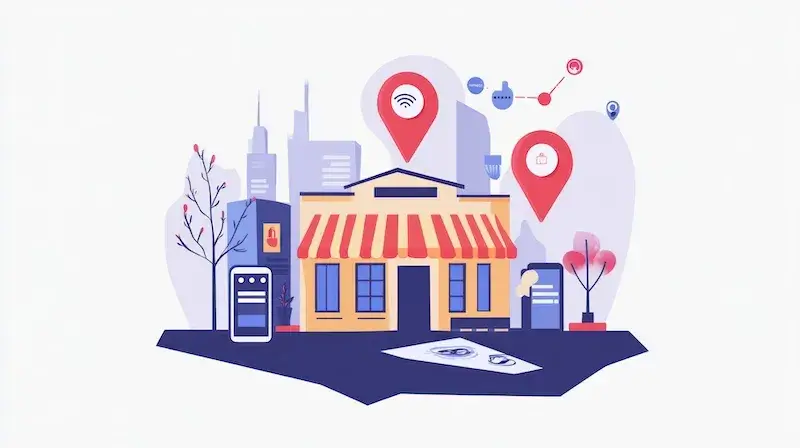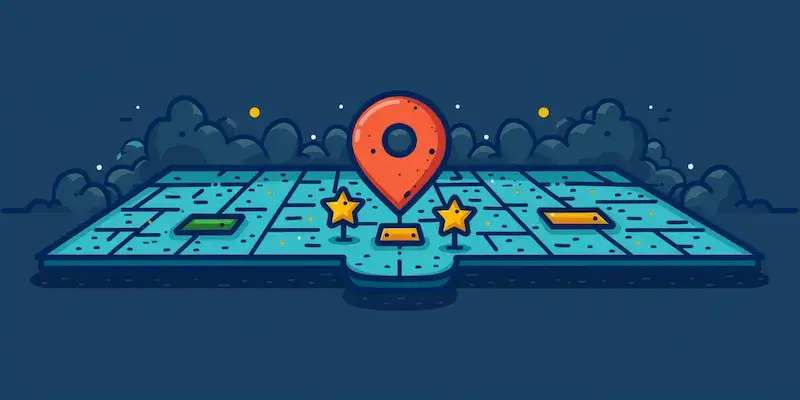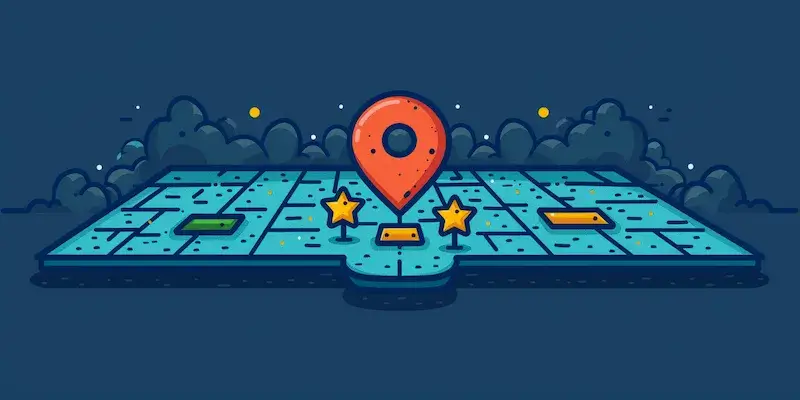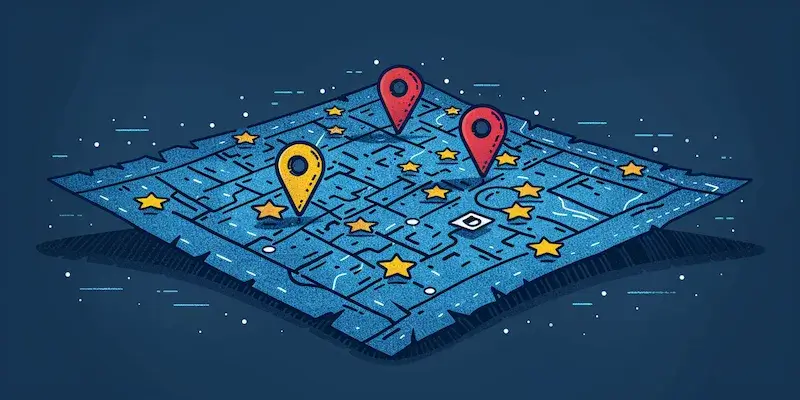Dodawanie pinezek na Google Maps to proces, który może być niezwykle przydatny zarówno dla osób prywatnych, jak i dla przedsiębiorstw. Aby dodać kilka pinezek, należy najpierw zalogować się na swoje konto Google. Po zalogowaniu się, otwórz aplikację Google Maps lub przejdź do jej wersji internetowej. Następnie znajdź miejsce, które chcesz oznaczyć. Możesz to zrobić, wpisując nazwę lokalizacji w pasku wyszukiwania lub przeglądając mapę. Gdy już znajdziesz odpowiednie miejsce, kliknij prawym przyciskiem myszy na mapie i wybierz opcję „Dodaj pinezkę”. W ten sposób stworzysz nową pinezkę, którą możesz opisać i zapisać. Jeśli chcesz dodać kolejne pinezki, powtórz ten proces dla każdej z lokalizacji. Możesz również tworzyć listy miejsc, co ułatwia zarządzanie wieloma pinezkami jednocześnie oraz ich późniejsze przeglądanie.
Jak dodawać wiele pinezek na Google Maps jednocześnie
Aby dodać wiele pinezek na Google Maps jednocześnie, warto skorzystać z opcji tworzenia mapy niestandardowej. W tym celu przejdź do Google My Maps, gdzie możesz stworzyć własną mapę i dodać do niej różne lokalizacje. Po utworzeniu nowej mapy kliknij przycisk „Dodaj punkt”, a następnie wprowadź adres lub nazwę miejsca, które chcesz dodać. Możesz także przeciągnąć pinezkę na mapie do odpowiedniej lokalizacji. Warto zaznaczyć, że każda dodana pinezka może mieć swój opis oraz zdjęcia, co czyni ją bardziej informacyjną. Po dodaniu wszystkich potrzebnych punktów możesz dostosować wygląd mapy oraz jej ustawienia prywatności. Umożliwia to dzielenie się mapą z innymi użytkownikami lub publikowanie jej w sieci. To narzędzie jest szczególnie przydatne dla organizacji wydarzeń czy planowania wycieczek, ponieważ pozwala na łatwe zarządzanie wieloma lokalizacjami w jednym miejscu.
Jak edytować istniejące pinezki na Google Maps
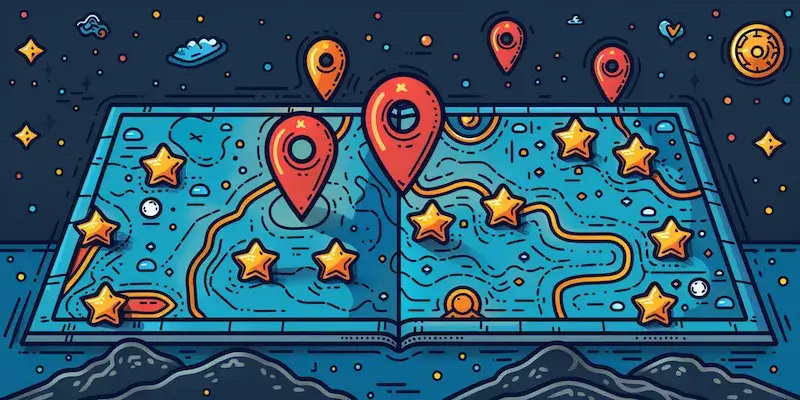
Edytowanie istniejących pinezek na Google Maps jest prostym procesem, który pozwala na aktualizację informacji o lokalizacjach. Aby to zrobić, należy najpierw znaleźć pinezkę, którą chcesz zmienić. Możesz to zrobić poprzez wyszukiwanie konkretnej lokalizacji lub przeglądanie mapy. Gdy już znajdziesz odpowiednią pinezkę, kliknij ją, aby wyświetlić szczegóły. W tym miejscu zobaczysz opcję „Edytuj”, która pozwoli Ci zmienić nazwę miejsca, dodać lub usunąć zdjęcia oraz zaktualizować opis. Możesz również zmienić kolor pinezki lub przypisać jej etykietę, co ułatwi późniejsze zarządzanie różnymi punktami na mapie. Po zakończeniu edycji pamiętaj o zapisaniu zmian, aby były one widoczne dla innych użytkowników. Edytowanie pinezek jest szczególnie ważne w przypadku zmiany adresu firmy lub aktualizacji informacji o dostępnych usługach.
Jak usunąć niepotrzebne pinezki z Google Maps
Usuwanie niepotrzebnych pinezek z Google Maps to kolejny istotny krok w zarządzaniu swoimi lokalizacjami. Aby usunąć pinezkę, najpierw musisz ją znaleźć na mapie lub w swojej liście zapisanych miejsc. Kliknij na wybraną pinezkę, aby otworzyć jej szczegóły. W oknie szczegółów znajdziesz opcję „Usuń”, która pozwoli Ci pozbyć się danego punktu z mapy. Po potwierdzeniu usunięcia pinezka zostanie trwale usunięta z Twojego konta i nie będzie już widoczna ani dla Ciebie, ani dla innych użytkowników. Warto regularnie przeglądać swoje zapisane miejsca i usuwać te, które już nie są aktualne lub nie mają znaczenia. Dzięki temu Twoja mapa pozostanie uporządkowana i łatwiejsza do przeszukiwania.
Jak korzystać z Google Maps do planowania podróży z wieloma pinezkami
Google Maps to doskonałe narzędzie do planowania podróży, które umożliwia dodawanie wielu pinezek w celu stworzenia spersonalizowanej trasy. Aby rozpocząć, warto najpierw określić miejsca, które chcesz odwiedzić. Możesz to zrobić, tworząc listę lokalizacji lub korzystając z opcji wyszukiwania w aplikacji. Po zidentyfikowaniu punktów, które chcesz dodać, skorzystaj z funkcji tworzenia mapy niestandardowej w Google My Maps. Umożliwia to dodanie wszystkich wybranych miejsc na jednej mapie oraz ich wizualizację. Możesz również dodać opisy do każdego punktu, co ułatwi późniejsze podejmowanie decyzji podczas podróży. Warto także zaznaczyć, że Google Maps oferuje możliwość obliczenia czasu przejazdu między poszczególnymi punktami, co pozwala na lepsze zaplanowanie harmonogramu wycieczki. Dzięki temu narzędziu możesz uniknąć niepotrzebnych przestojów i skupić się na cieszeniu się podróżą.
Jak dodać zdjęcia do pinezek na Google Maps dla lepszej prezentacji
Dodawanie zdjęć do pinezek na Google Maps to świetny sposób na wzbogacenie informacji o lokalizacjach oraz uczynienie ich bardziej atrakcyjnymi dla innych użytkowników. Aby dodać zdjęcia do istniejącej pinezki, najpierw znajdź ją na mapie i kliknij na nią, aby otworzyć szczegóły. W oknie szczegółów powinieneś zobaczyć opcję dodawania zdjęć. Możesz przesłać własne fotografie lub wybrać te już dostępne w Internecie. Warto pamiętać, że zdjęcia powinny być wysokiej jakości i dobrze przedstawiać miejsce, które oznaczasz. Dzięki temu inni użytkownicy będą mogli lepiej ocenić daną lokalizację przed jej odwiedzeniem. Dodatkowo, jeśli jesteś właścicielem firmy lub obiektu turystycznego, dodanie zdjęć może przyciągnąć więcej klientów i zwiększyć zainteresowanie Twoją ofertą. Staraj się regularnie aktualizować zdjęcia, aby odzwierciedlały aktualny stan miejsca oraz jego atmosferę.
Jak korzystać z Google Maps offline do przeglądania pinezek
Korzystanie z Google Maps offline to niezwykle przydatna funkcja, zwłaszcza podczas podróży w miejscach o ograniczonym dostępie do internetu. Aby móc przeglądać swoje pinezki bez połączenia z siecią, musisz najpierw pobrać mapy obszaru, który planujesz odwiedzić. W tym celu otwórz aplikację Google Maps i wyszukaj interesujący Cię region. Następnie wybierz opcję „Pobierz mapę” i zaznacz obszar, który chcesz mieć dostępny offline. Po zakończeniu pobierania będziesz mógł przeglądać swoje zapisane pinezki oraz korzystać z podstawowych funkcji mapy bez potrzeby łączenia się z internetem. To idealne rozwiązanie dla osób podróżujących w tereny wiejskie lub za granicą, gdzie dostęp do sieci może być ograniczony lub kosztowny. Pamiętaj jednak, że niektóre funkcje mogą być niedostępne w trybie offline, takie jak aktualizacja informacji o ruchu drogowym czy dostępność tras transportu publicznego.
Jak dzielić się swoimi pinezkami z innymi użytkownikami Google Maps
Dzielnie się swoimi pinezkami z innymi użytkownikami Google Maps to świetny sposób na rekomendowanie ulubionych miejsc czy organizowanie wspólnych wyjazdów. Aby to zrobić, najpierw musisz stworzyć mapę niestandardową w Google My Maps i dodać do niej wszystkie interesujące punkty. Po zakończeniu edytowania mapy kliknij przycisk „Udostępnij”. Możesz zdecydować, czy chcesz udostępnić mapę publicznie czy tylko wybranym osobom za pomocą linku. Jeśli zdecydujesz się na opcję publiczną, każdy użytkownik będzie mógł znaleźć Twoją mapę i zobaczyć dodane przez Ciebie pinezki. Udostępnianie map jest szczególnie przydatne podczas organizacji wydarzeń czy spotkań towarzyskich, ponieważ wszyscy uczestnicy będą mieli dostęp do tych samych informacji o lokalizacjach. Dodatkowo możesz zachęcać innych do dodawania swoich własnych miejsc na wspólnej mapie, co sprawi, że stanie się ona bardziej interaktywna i bogata w różnorodne propozycje.
Jak wykorzystać opinie innych użytkowników przy dodawaniu pinezek
Opinie innych użytkowników są niezwykle cennym źródłem informacji przy dodawaniu pinezek na Google Maps. Zanim zdecydujesz się oznaczyć dane miejsce jako swoje ulubione lub warte polecenia, warto zapoznać się z recenzjami oraz ocenami wystawionymi przez innych odwiedzających. Możesz to zrobić poprzez kliknięcie na pin lub nazwę miejsca i przewinięcie do sekcji recenzji. Dzięki temu dowiesz się o mocnych stronach danego miejsca oraz ewentualnych wadach, co pomoże Ci podjąć świadomą decyzję o dodaniu go do swojej listy pinezek. Opinie mogą również dostarczyć cennych wskazówek dotyczących najlepszych godzin odwiedzin czy ukrytych atrakcji w danym miejscu.
Jak korzystać z filtrów wyszukiwania przy przeglądaniu pinezek
Korzystanie z filtrów wyszukiwania w Google Maps to doskonały sposób na szybkie odnalezienie konkretnych pinezek oraz miejsc według różnych kryteriów. Aplikacja oferuje szereg opcji filtrowania wyników wyszukiwania, co pozwala na zawężenie wyników do najbardziej interesujących nas lokalizacji. Możesz filtrować wyniki według kategorii takich jak restauracje, hotele czy atrakcje turystyczne oraz według ocen innych użytkowników czy odległości od Twojej aktualnej lokalizacji. Aby skorzystać z filtrów wyszukiwania, wystarczy wpisać interesującą Cię frazę w pasku wyszukiwania i następnie skorzystać z opcji filtrowania dostępnych w menu aplikacji. Dzięki temu szybko znajdziesz miejsca spełniające Twoje oczekiwania oraz zaoszczędzisz czas podczas planowania wizyty czy podróży do nowego miasta.
Jak korzystać z Google Maps do tworzenia tras między wieloma pinezkami
Tworzenie tras między wieloma pinezkami za pomocą Google Maps jest niezwykle proste i intuicyjne dzięki funkcjom dostosowanym do potrzeb użytkowników planujących podróże lub codzienne przejazdy. Aby stworzyć trasę między różnymi punktami oznaczonymi jako pinezki, należy najpierw otworzyć aplikację lub stronę internetową Google Maps i zalogować się na swoje konto Google. Następnie wybierz pierwszą lokalizację jako punkt startowy i kliknij przycisk „Wskazówki”, a następnie dodaj kolejne punkty docelowe poprzez kliknięcie opcji „Dodaj cel”. Możesz kontynuować dodawanie kolejnych pinezek aż do osiągnięcia pożądanej liczby punktów na trasie. Google Maps automatycznie obliczy optymalną trasę oraz czas przejazdu między wszystkimi punktami uwzględniając aktualne warunki drogowe i natężenie ruchu.